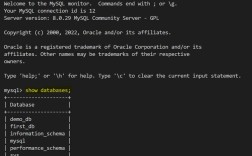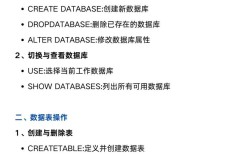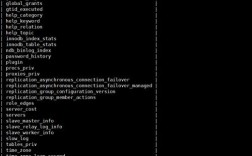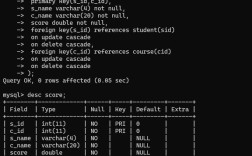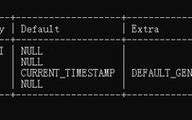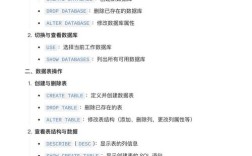命令行打开MySQL数据库是许多开发人员和系统管理员日常工作中常用的操作方式,它提供了一种高效、直接的方式来管理数据库、执行SQL语句以及进行系统维护,通过命令行操作,用户无需依赖图形化界面,能够在服务器环境或远程连接中快速完成数据库管理任务,以下将详细介绍如何在不同操作系统下通过命令行打开MySQL数据库,包括连接、基本操作、常见问题处理等内容。
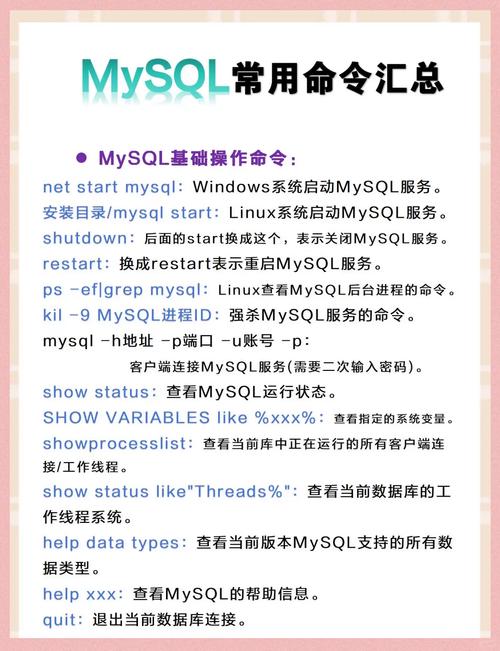
在开始之前,确保MySQL数据库已经安装并正在运行,用户可以通过检查MySQL服务状态来确认,例如在Linux系统中使用systemctl status mysql命令,在Windows系统中可以通过“服务”管理器查看MySQL服务的运行状态,如果MySQL未启动,需要先启动服务,否则连接时会失败。
Windows系统下打开MySQL数据库
在Windows系统中,打开命令行工具(CMD或PowerShell)后,可以通过以下步骤连接MySQL数据库:
- 打开命令提示符:按下
Win + R键,输入cmd并回车,或直接从开始菜单找到命令提示符工具。 - 进入MySQL安装目录:如果MySQL未添加到系统环境变量,需要先切换到MySQL的bin目录,如果MySQL安装在
C:\Program Files\MySQL\MySQL Server 8.0\bin,则执行命令cd "C:\Program Files\MySQL\MySQL Server 8.0\bin"。 - 连接MySQL:输入
mysql -u 用户名 -p并回车,系统会提示输入密码,默认管理员用户名为root,则命令为mysql -u root -p,输入密码时,为了安全,密码不会显示在屏幕上。 - 成功连接:如果密码正确,将看到MySQL的命令行提示符
mysql>,表示已成功连接到MySQL服务器。
如果MySQL已添加到系统环境变量,可以直接在任何目录下执行mysql -u root -p命令,无需切换到bin目录。
Linux系统下打开MySQL数据库
在Linux系统中,操作方式略有不同,但基本步骤相似:

- 打开终端:通过快捷键
Ctrl + Alt + T或从应用程序菜单打开终端。 - 检查MySQL服务状态:执行
sudo systemctl status mysql,确保MySQL服务正在运行,若未运行,使用sudo systemctl start mysql启动服务。 - 连接MySQL:输入
mysql -u 用户名 -p并回车,默认用户名为root,则命令为mysql -u root -p,输入密码后即可进入MySQL命令行界面。 - 无密码连接处理:在某些Linux发行版(如Ubuntu)中,首次安装MySQL时,root用户可能允许无密码登录,此时可直接使用
mysql -u root命令连接,但建议后续设置密码以增强安全性。
macOS系统下打开MySQL数据库
macOS系统下的操作与Linux类似,具体步骤如下:
- 打开终端:通过“应用程序”>“实用工具”>“终端”打开终端窗口。
- 启动MySQL服务:如果MySQL未通过Homebrew等工具自动启动,可执行
brew services start mysql(若通过Homebrew安装)或直接使用sudo /usr/local/mysql/support-files/mysql.server start(手动安装情况下)。 - 连接MySQL:输入
mysql -u root -p并回车,输入密码后进入MySQL命令行界面。
MySQL命令行基本操作
成功连接到MySQL后,可以执行以下基本操作:
- 显示数据库列表:输入
SHOW DATABASES;,查看当前MySQL服务器中的所有数据库。 - 选择数据库:使用
USE 数据库名;命令切换到目标数据库,例如USE test_db;。 - 显示表列表:在选中数据库后,输入
SHOW TABLES;查看当前数据库中的所有数据表。 - 执行SQL语句:可直接输入SQL语句并加分号结束,例如
SELECT * FROM users;查询表数据。 - 退出MySQL:输入
EXIT;或QUIT;退出命令行界面。
以下为常用MySQL命令行操作示例表格:
| 操作命令 | 功能描述 |
|---|---|
SHOW DATABASES; |
显示所有数据库 |
USE 数据库名; |
切换到指定数据库 |
SHOW TABLES; |
显示当前数据库的所有表 |
SELECT * FROM 表名; |
查询表中的所有数据 |
DESCRIBE 表名; |
查看表结构 |
CREATE DATABASE 新数据库名; |
创建新数据库 |
DROP DATABASE 数据库名; |
删除数据库 |
EXIT; 或 QUIT; |
退出MySQL命令行 |
常见问题处理
-
连接失败(Access denied):
原因通常是用户名或密码错误,可通过以下步骤解决: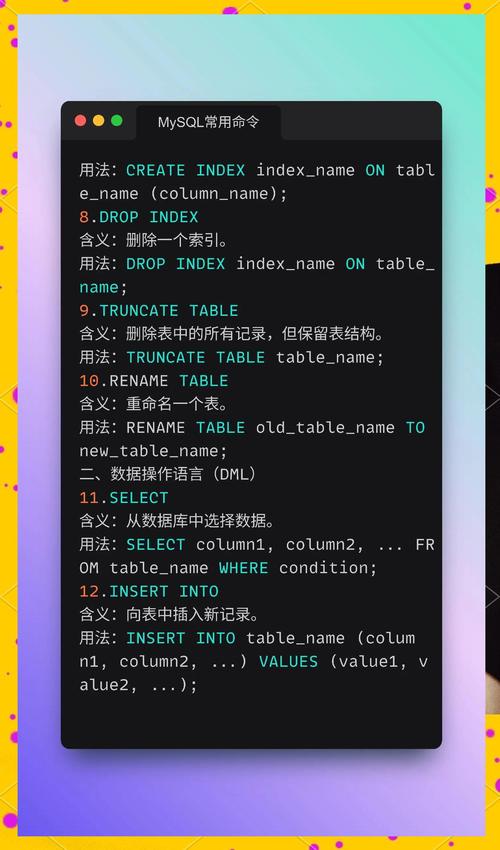 (图片来源网络,侵删)
(图片来源网络,侵删)- 确认用户名拼写正确,区分大小写(MySQL在Linux下默认区分大小写)。
- 重置密码:停止MySQL服务,跳过权限表启动(如
sudo mysqld_safe --skip-grant-tables),然后执行mysql -u root无密码登录,使用UPDATE mysql.user SET authentication_string=PASSWORD('新密码') WHERE User='root';更新密码,最后重启MySQL服务。
-
命令行中文乱码:
原因是字符集设置不匹配,可通过以下方式解决:- 连接时指定字符集:
mysql -u root -p --default-character-set=utf8mb4。 - 检查数据库字符集:在MySQL命令行中执行
SHOW VARIABLES LIKE 'character_set_%';,确保character_set_database和character_set_server均为utf8mb4,若不是,可通过修改MySQL配置文件(my.cnf或my.ini)中的[mysqld]部分,添加character-set-server=utf8mb4并重启MySQL服务。
- 连接时指定字符集:
相关问答FAQs
问题1:如何修改MySQL命令行的提示符?
解答:可以通过设置prompt命令修改MySQL命令行提示符,将提示符改为数据库名>表名>,可执行prompt \d>\_>,提示符支持多种变量,如\u表示用户名、\h表示主机名、\d表示数据库名等,设置后,提示符将动态显示当前连接信息。
问题2:如何在命令行中执行外部SQL脚本文件?
解答:使用source命令或mysql命令的-e选项,方法一:在MySQL命令行中执行source 脚本文件路径;,例如source /path/to/script.sql;,方法二:直接在命令行执行mysql -u 用户名 -p 数据库名 < 脚本文件路径,例如mysql -u root -p test_db < backup.sql,此方式无需进入MySQL交互界面,适合自动化脚本执行。